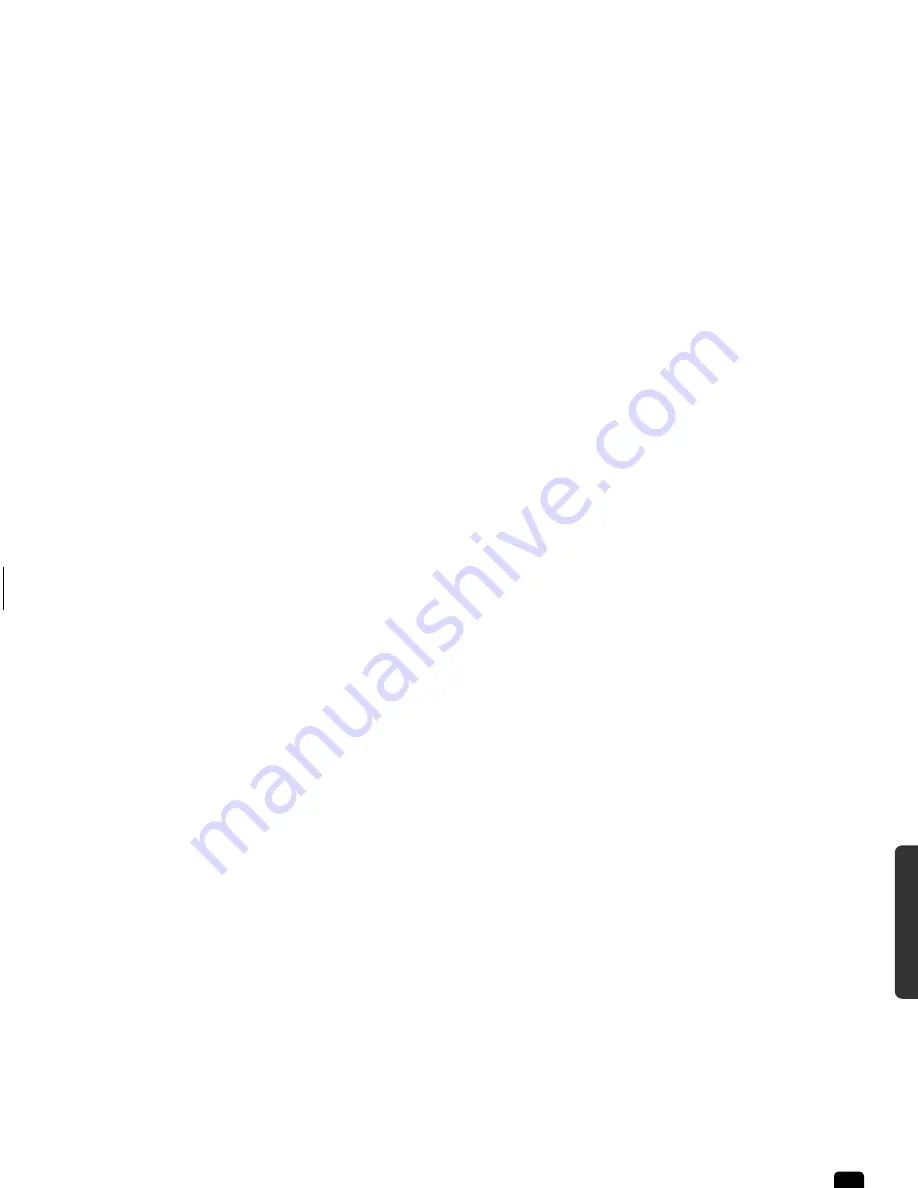
Utilisation
69
Filename: HP XP Edition 2003 FR Final.doc Title: hp pavilion
Template: HP-Print2K.dot Author: Antonio La Furia Last Saved By: Mlafuria
Revision #: 6 Page: 69 of 92 Printed: 04/01/03 03:55
De
uts
ch
Fra
nç
ais
e
Itali
ano
Mode veille ou veille prolongée
automatique
Pour mettre automatiquement l’ordinateur en
mode veille ou veille prolongée, modifiez les
paramètres de gestion de l’alimentation :
1 Cliquez sur démarrer dans la barre destâches.
2 Cliquez sur Panneau de configuration.
3 Si l’option est disponible, cliquez sur
Performances et maintenance.
4 Double-cliquez sur Options d’alimentation.
5 Vérifiez si la fonction de mise en veille
prolongée automatique est activée en cliquant
sur l’onglet Mise en veille prolongée, et en
regardant si la case Activer la mise en veille
prolongée est cochée. Au besoin, activez la
fonction en cliquant sur la case pour la cocher.
6 Si vous modifiez l’option Activer la mise en
veille prolongée, cliquez sur Appliquer.
7 Cliquez sur l’onglet Modes de gestion de
l’alimentation pour régler les minuteries des
modes veille et/ou veille prolongée. Dans la
zone Modes de gestion de l’alimentation,
choisissez l’un des mode suggéré.
Choisissez les minuteries :
Pour activer la mise en veille automatique de
l’ordinateur, cliquez sur une durée (par
exemple, Après 30 min) dans la liste Mise en
veille du système.
Pour activer la mise en veille prolongée
automatique, cliquez sur la durée devant s’é
couler avant la mise en veille prolongée, dans
la liste de durées suggérées.
Remarque : Si vous utilisez la minuterie de mise en veille et
la minuterie de mise en veille prolongée, le délai
de déclenchement de la première doit être
inférieur à celui de la seconde.
8 Cliquez sur OK.
Содержание Pavilion k400 - Desktop PC
Страница 1: ...hp pavilion Mode d emploi ...
Страница 32: ......
Страница 40: ...Boutons Remarque Certains boutons peuvent être identifiés différemment selon le clavier ...















































